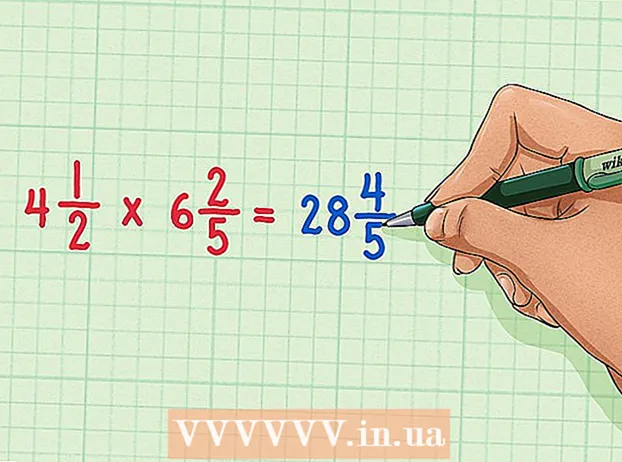Autor:
Sara Rhodes
Data E Krijimit:
9 Shkurt 2021
Datën E Azhurnimit:
1 Korrik 2024

Përmbajtje
- Hapa
- Metoda 1 nga 3: PhotoRec (në Windows, Mac dhe Linux)
- Metoda 2 nga 3: Recuva (në Windows)
- Metoda 3 nga 3: Rikuperoni versionet e vjetra të skedarëve
Nëse rishkruani aksidentalisht një skedar ose dosje të vjetër, dokumentet e fshira mund të rikuperohen. Për secilin sistem operativ ekziston një program falas për gjetjen dhe rikuperimin e skedarëve të fshirë në hard diskun tuaj. Nëse kompjuteri juaj ka një kopje rezervë të konfiguruar, skedarët gjithashtu mund të gjenden në kopje rezervë.
Hapa
Metoda 1 nga 3: PhotoRec (në Windows, Mac dhe Linux)
 1 Ndaloni regjistrimin në hard disk. Nëse vëreni që keni fshirë aksidentalisht një skedar ose keni rishkruar një skedar tjetër, mos ruani asgjë tjetër në këtë hard disk. Mos ekzekutoni programe. Nëse të dhënat e reja janë shkruar në disk, mund të ndërhyjnë në rikuperimin e skedarit të fshirë. Nëse nuk regjistroni asgjë të re, shanset tuaja për një shërim të suksesshëm do të rriten.
1 Ndaloni regjistrimin në hard disk. Nëse vëreni që keni fshirë aksidentalisht një skedar ose keni rishkruar një skedar tjetër, mos ruani asgjë tjetër në këtë hard disk. Mos ekzekutoni programe. Nëse të dhënat e reja janë shkruar në disk, mund të ndërhyjnë në rikuperimin e skedarit të fshirë. Nëse nuk regjistroni asgjë të re, shanset tuaja për një shërim të suksesshëm do të rriten. 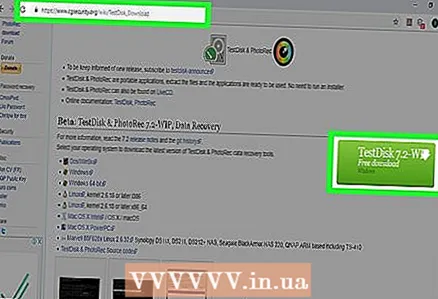 2 Shkarkoni programin falas PhotoRec në një kompjuter tjetër ose hard disk. Shtë një program freeware shumë efektiv. Nuk është shumë e bukur, por mund të bëjë të njëjtën gjë si softueri më i shtrenjtë i rimëkëmbjes. Mund të shkarkohet plotësisht falas nga faqja www.cgsecurity.org si pjesë e mjetit TestDisk.
2 Shkarkoni programin falas PhotoRec në një kompjuter tjetër ose hard disk. Shtë një program freeware shumë efektiv. Nuk është shumë e bukur, por mund të bëjë të njëjtën gjë si softueri më i shtrenjtë i rimëkëmbjes. Mund të shkarkohet plotësisht falas nga faqja www.cgsecurity.org si pjesë e mjetit TestDisk. - PhotoRec është në dispozicion për Windows, OS X dhe Linux.
- Shkarkoni programin në një hard disk tjetër në mënyrë që të mos mbishkruani skedarin që dëshironi të rikuperoni. Mund ta shkarkoni PhotoRec në një hard disk tjetër, por është më mirë të përdorni një kompjuter të veçantë.
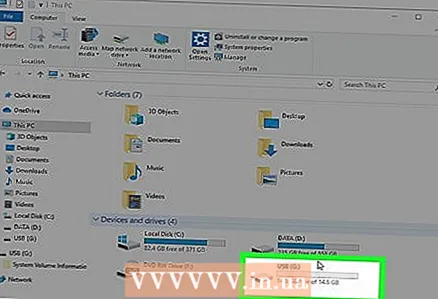 3 Futni një makinë USB bosh në kompjuterin tuaj. Shtë më mirë të përdorni një pajisje ruajtëse që ka hapësirë të mjaftueshme si për programin ashtu edhe për skedarët që dëshironi të rikuperoni. Kjo ndodh sepse rikthimi i një skedari në të njëjtin disk në të cilin është dëmtuar mund të mbishkruajë skedarin, si rezultat i të cilit nuk do të restaurohet si duhet.
3 Futni një makinë USB bosh në kompjuterin tuaj. Shtë më mirë të përdorni një pajisje ruajtëse që ka hapësirë të mjaftueshme si për programin ashtu edhe për skedarët që dëshironi të rikuperoni. Kjo ndodh sepse rikthimi i një skedari në të njëjtin disk në të cilin është dëmtuar mund të mbishkruajë skedarin, si rezultat i të cilit nuk do të restaurohet si duhet. - PhotoRec është vetëm 5 megabajt në madhësi dhe do të përshtatet në çdo shkop USB.
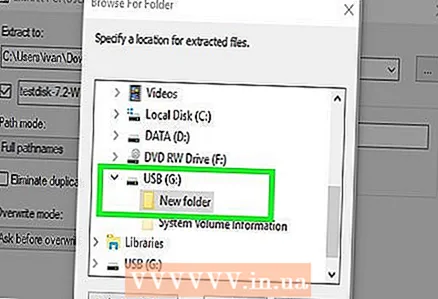 4 Zhbllokoni skedarin e programit të shkarkuar. TestDisk do të jetë në formatin ZIP (Windows) ose BZ2 (Mac). Zbërtheni dosjen TestDisk.
4 Zhbllokoni skedarin e programit të shkarkuar. TestDisk do të jetë në formatin ZIP (Windows) ose BZ2 (Mac). Zbërtheni dosjen TestDisk. 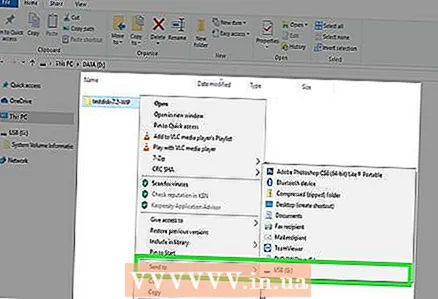 5 Kopjoni dosjen TestDisk në flash drive tuaj. Kjo do të nisë PhotoRec nga shkopi USB.
5 Kopjoni dosjen TestDisk në flash drive tuaj. Kjo do të nisë PhotoRec nga shkopi USB. 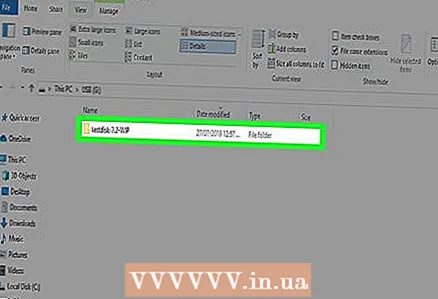 6 Futni flash drive në kompjuterin që përmban skedarin (ose skedarët) e dëmtuar. Hapni dosjen TestDisk në flash drive.
6 Futni flash drive në kompjuterin që përmban skedarin (ose skedarët) e dëmtuar. Hapni dosjen TestDisk në flash drive. 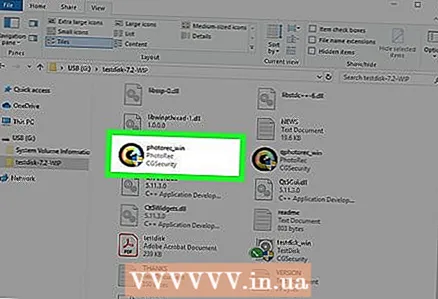 7 Filloni programin PhotoRec. Linja e komandës do të shfaqet në ekran.
7 Filloni programin PhotoRec. Linja e komandës do të shfaqet në ekran. - Lëvizni lart, poshtë, majtas dhe djathtas duke përdorur shigjetat ↑↓←→ dhe përdorni butona ↵ Hyni dhe Kthimi për të bërë një zgjedhje.
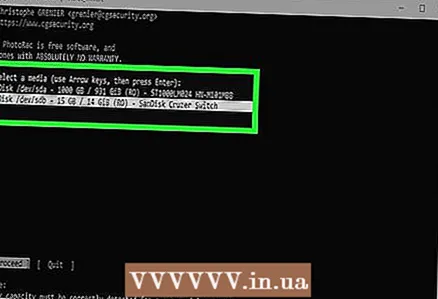 8 Zgjidhni diskun ku dëshironi të rikuperoni skedarin. Disqet do të numërohen thjesht, kështu që do t'ju duhet t'i kushtoni vëmendje madhësisë së tyre për të kuptuar se cilën makinë dëshironi.
8 Zgjidhni diskun ku dëshironi të rikuperoni skedarin. Disqet do të numërohen thjesht, kështu që do t'ju duhet t'i kushtoni vëmendje madhësisë së tyre për të kuptuar se cilën makinë dëshironi. - Nëse hard disku juaj ka shumë ndarje (për shembull, C: dhe D :), ato nuk do të jenë të dukshme derisa të zgjidhni vetë diskun.
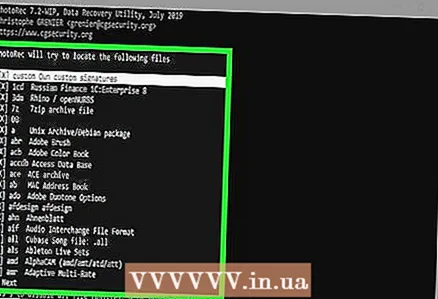 9 Zgjidhni llojin e skedarit që dëshironi të kërkoni. Si parazgjedhje, PhotoRec do të përpiqet të rikuperojë të gjithë skedarët që mbështet. Ju mund ta përshpejtoni procesin duke specifikuar se cilat skedarë ju interesojnë.
9 Zgjidhni llojin e skedarit që dëshironi të kërkoni. Si parazgjedhje, PhotoRec do të përpiqet të rikuperojë të gjithë skedarët që mbështet. Ju mund ta përshpejtoni procesin duke specifikuar se cilat skedarë ju interesojnë. - Ju mund të ndryshoni llojin e skedarit në menunë Zgjedhja e skedarit .
- Duke qenë në meny Zgjedhja e skedarit , hiqni zgjedhjen e të gjithë skedarëve në listë duke shtypur S... Pastaj kaloni nëpër listë dhe zgjidhni skedarët që ju nevojiten.
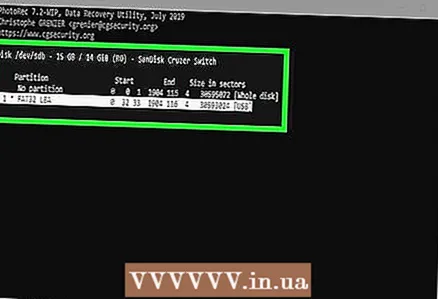 10 Zgjidhni ndarjen e dëshiruar të diskut. Ju do të duhet të njihni seksionet sipas madhësisë. Disa prej tyre mund të nënshkruhen.
10 Zgjidhni ndarjen e dëshiruar të diskut. Ju do të duhet të njihni seksionet sipas madhësisë. Disa prej tyre mund të nënshkruhen. 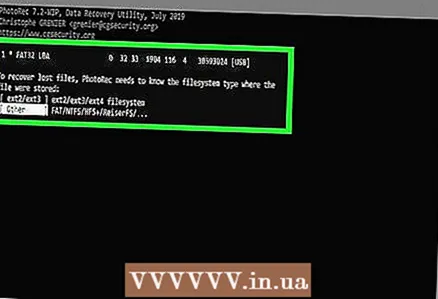 11 Zgjidhni llojin e sistemit të skedarëve. Nëse jeni në Linux, zgjidhni ext2 / ext3... Nëse jeni duke përdorur Windows ose OS X, zgjidhni Tjetër.
11 Zgjidhni llojin e sistemit të skedarëve. Nëse jeni në Linux, zgjidhni ext2 / ext3... Nëse jeni duke përdorur Windows ose OS X, zgjidhni Tjetër. 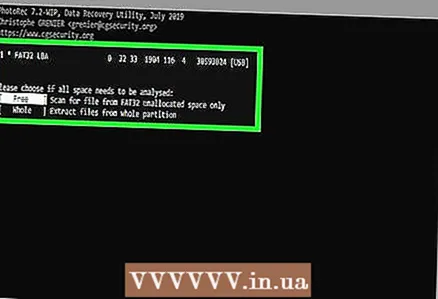 12 Vendosni se ku ta gjeni skedarin. Zgjedhja juaj mund të përcaktohet nga mënyra se si skedari u fshi:
12 Vendosni se ku ta gjeni skedarin. Zgjedhja juaj mund të përcaktohet nga mënyra se si skedari u fshi: - Falas - zgjidhni këtë opsion nëse e keni fshirë manualisht skedarin ose keni rishkruar një skedar tjetër.
- E tëra - zgjidhni këtë opsion nëse skedari humbet si rezultat i një gabimi në hard disk.
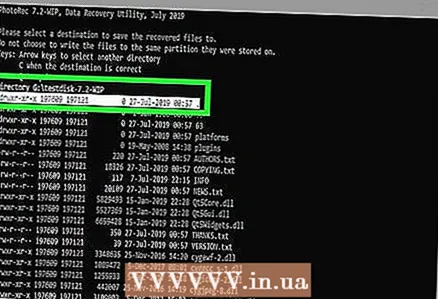 13 Zgjidhni një vendndodhje për të shkruar skedarët e rikuperuar. Skedarët nuk duhet të jenë në të njëjtin disk ku janë fshirë.
13 Zgjidhni një vendndodhje për të shkruar skedarët e rikuperuar. Skedarët nuk duhet të jenë në të njëjtin disk ku janë fshirë. - Për t'u kthyer në disqe, përdorni menunë .. në krye të listës së drejtorive. Kjo do t'ju lejojë të zgjidhni një vendndodhje në një disk tjetër ose një ndarje të hard disku ose USB.
- Kur të gjeni vendndodhjen që dëshironi, klikoni C.
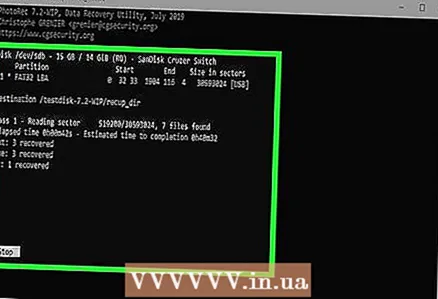 14 Prisni që skedarët të restaurohen. PhotoRec do të përpiqet të rikuperojë të gjithë skedarët e humbur në vendndodhjen që specifikoni. Koha e ekzekutimit do të shfaqet së bashku me numrin e skedarëve të rikuperuar.
14 Prisni që skedarët të restaurohen. PhotoRec do të përpiqet të rikuperojë të gjithë skedarët e humbur në vendndodhjen që specifikoni. Koha e ekzekutimit do të shfaqet së bashku me numrin e skedarëve të rikuperuar. - Mund të duhet shumë kohë për të rikuperuar skedarët, veçanërisht nëse ndarja është shumë e madhe ose nëse jeni duke kërkuar një numër të madh skedarësh të llojeve të ndryshme.
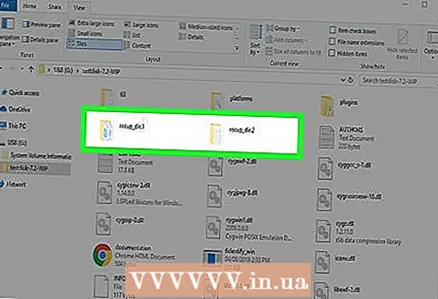 15 Kontrolloni skedarët e rikuperuar. Kur skanimi të ketë përfunduar, shihni nëse skedarët janë rikuperuar. Me shumë mundësi, emrat e skedarëve do të humbasin, kështu që do të duhet të kontrolloni secilën skedar për t'u siguruar që është rikuperuar.
15 Kontrolloni skedarët e rikuperuar. Kur skanimi të ketë përfunduar, shihni nëse skedarët janë rikuperuar. Me shumë mundësi, emrat e skedarëve do të humbasin, kështu që do të duhet të kontrolloni secilën skedar për t'u siguruar që është rikuperuar.
Metoda 2 nga 3: Recuva (në Windows)
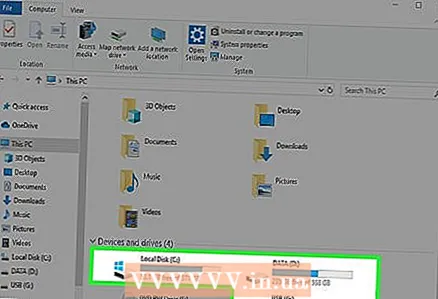 1 Ndaloni regjistrimin në hard disk. Nëse vëreni që keni fshirë aksidentalisht një skedar ose keni rishkruar një skedar tjetër, mos ruani asgjë tjetër në këtë hard disk. Mos ekzekutoni programe. Nëse të dhënat e reja janë shkruar në disk, mund të ndërhyjnë në rikuperimin e skedarit të fshirë. Nëse nuk regjistroni asgjë të re, shanset tuaja për një shërim të suksesshëm do të rriten.
1 Ndaloni regjistrimin në hard disk. Nëse vëreni që keni fshirë aksidentalisht një skedar ose keni rishkruar një skedar tjetër, mos ruani asgjë tjetër në këtë hard disk. Mos ekzekutoni programe. Nëse të dhënat e reja janë shkruar në disk, mund të ndërhyjnë në rikuperimin e skedarit të fshirë. Nëse nuk regjistroni asgjë të re, shanset tuaja për një shërim të suksesshëm do të rriten. 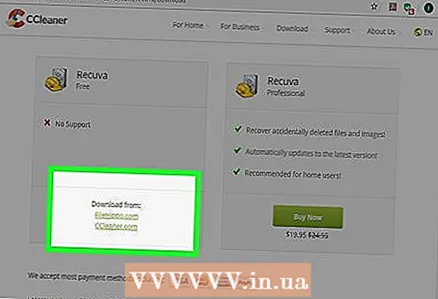 2 Shkarkoni Recuva në një hard disk tjetër. Shkarkoni instaluesin në një hard disk tjetër të kompjuterit tuaj ose në një kompjuter tjetër. Recuva është një program falas nga i cili mund të shkarkohet www.piriform.com.
2 Shkarkoni Recuva në një hard disk tjetër. Shkarkoni instaluesin në një hard disk tjetër të kompjuterit tuaj ose në një kompjuter tjetër. Recuva është një program falas nga i cili mund të shkarkohet www.piriform.com. 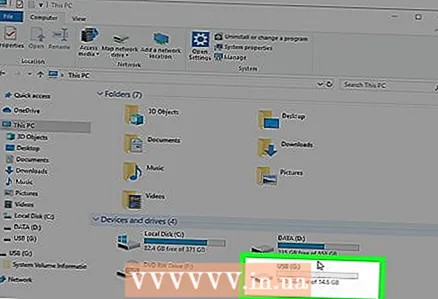 3 Vendosni një shkop USB të zbrazët. Softueri Recuva do të instalohet në këtë disk. Kjo do t'ju lejojë të ekzekutoni programin pa rrezikuar mbishkrimin e skedarëve që ju nevojiten për t'u rikuperuar.
3 Vendosni një shkop USB të zbrazët. Softueri Recuva do të instalohet në këtë disk. Kjo do t'ju lejojë të ekzekutoni programin pa rrezikuar mbishkrimin e skedarëve që ju nevojiten për t'u rikuperuar. 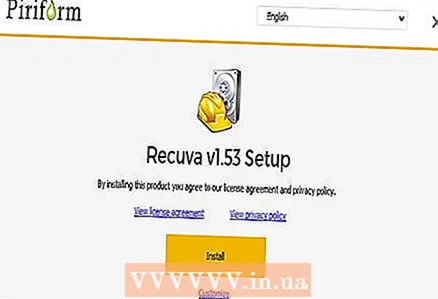 4 Drejtoni instaluesin Recuva. Klikoni Next për të vazhduar.
4 Drejtoni instaluesin Recuva. Klikoni Next për të vazhduar. 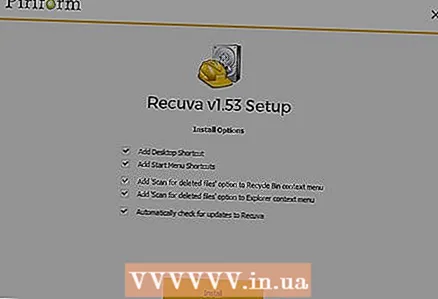 5 Klikoni butonin.Të avancuara për të ndryshuar vendndodhjen e instalimit... Zgjidhni çdo mundësi për të vazhduar.
5 Klikoni butonin.Të avancuara për të ndryshuar vendndodhjen e instalimit... Zgjidhni çdo mundësi për të vazhduar. 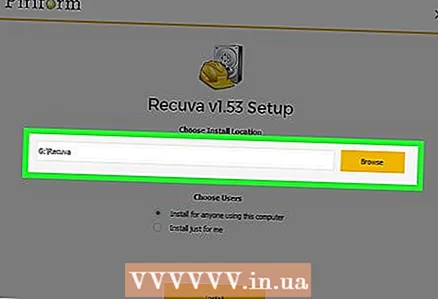 6 Zgjidhni diskun tuaj USB si vendndodhjen e instalimit. Ju do të duhet të krijoni një dosje të quajtur "Recuva".
6 Zgjidhni diskun tuaj USB si vendndodhjen e instalimit. Ju do të duhet të krijoni një dosje të quajtur "Recuva". 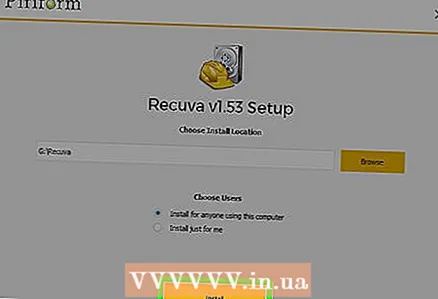 7 Çzgjidhni të gjitha opsionet shtesë të instalimit dhe shtypni butonin.Instaloni.
7 Çzgjidhni të gjitha opsionet shtesë të instalimit dhe shtypni butonin.Instaloni.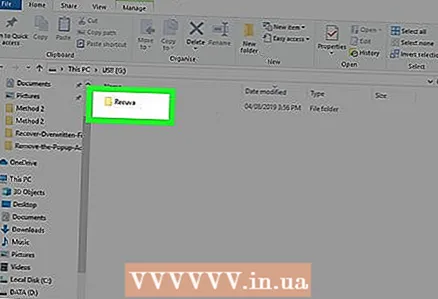 8 Hapni dosjen "Recuva" që sapo keni krijuar.
8 Hapni dosjen "Recuva" që sapo keni krijuar.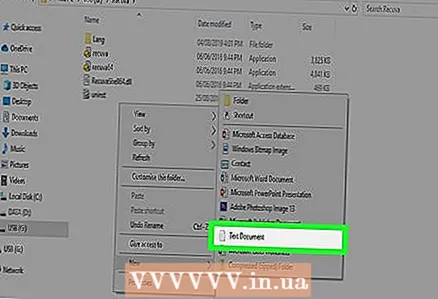 9 Klikoni me të djathtën në një hapësirë të zbrazët dhe zgjidhni "E re" → "Dokument teksti".
9 Klikoni me të djathtën në një hapësirë të zbrazët dhe zgjidhni "E re" → "Dokument teksti".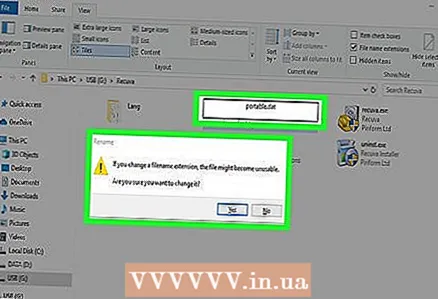 10 Ndryshoni emrin e skedarit në.i lëvizshëm.dat. Konfirmoni ndryshimin në formatin e skedarit.
10 Ndryshoni emrin e skedarit në.i lëvizshëm.dat. Konfirmoni ndryshimin në formatin e skedarit. 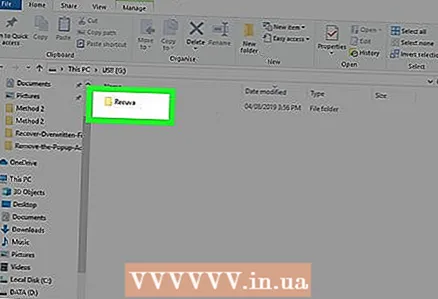 11 Futni USB drive në kompjuter ku keni nevojë të rikuperoni skedarin (et). Hapni dosjen e programit Recuva në flash drive.
11 Futni USB drive në kompjuter ku keni nevojë të rikuperoni skedarin (et). Hapni dosjen e programit Recuva në flash drive. 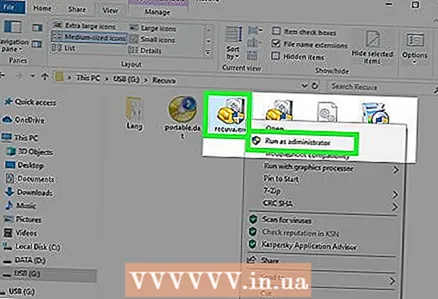 12 Drejtoni skedarin "recuva.exe ". Ndërfaqja e programit do të shfaqet në ekran.
12 Drejtoni skedarin "recuva.exe ". Ndërfaqja e programit do të shfaqet në ekran. 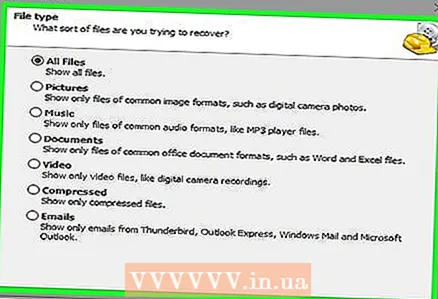 13 Zgjidhni llojet e skedarëve që dëshironi të gjeni. Ju mund të kërkoni për të gjitha ose vetëm disa dokumente specifike.
13 Zgjidhni llojet e skedarëve që dëshironi të gjeni. Ju mund të kërkoni për të gjitha ose vetëm disa dokumente specifike. 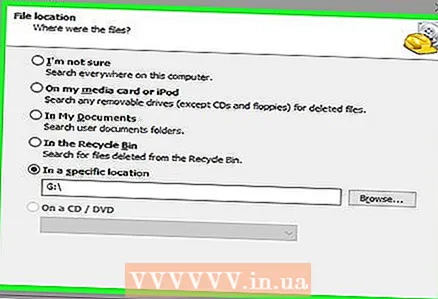 14 Zgjidhni një vendndodhje për të kërkuar skedarë. Mund të kërkoni në të gjithë kompjuterin tuaj ose në vende të veçanta.
14 Zgjidhni një vendndodhje për të kërkuar skedarë. Mund të kërkoni në të gjithë kompjuterin tuaj ose në vende të veçanta. 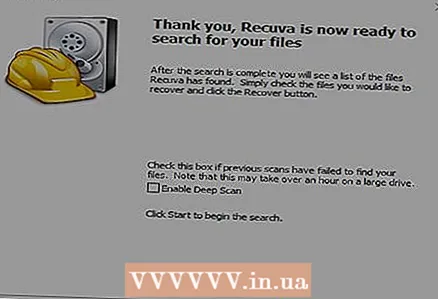 15 Filloni skanimin. Programi do të fillojë të skanojë zonën e zgjedhur të diskut dhe të kërkojë skedarët që ju nevojiten.
15 Filloni skanimin. Programi do të fillojë të skanojë zonën e zgjedhur të diskut dhe të kërkojë skedarët që ju nevojiten. 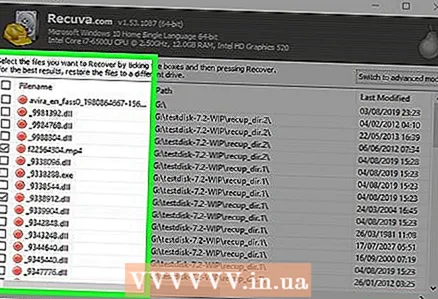 16 Theksoni çdo skedar që dëshironi të rikuperoni. Pas përfundimit të skanimit, do të shihni një listë të skedarëve. Theksoni secilin skedar të dëshiruar dhe klikoni në butonin Recover ....
16 Theksoni çdo skedar që dëshironi të rikuperoni. Pas përfundimit të skanimit, do të shihni një listë të skedarëve. Theksoni secilin skedar të dëshiruar dhe klikoni në butonin Recover .... 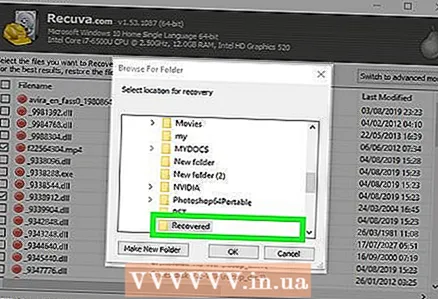 17 Zgjidhni vendin ku dëshironi të shkruani skedarët e rikuperuar. Vlen të regjistrohen ato në një vend tjetër ku janë dëmtuar, përndryshe skedarët do të rikthehen me gabime.
17 Zgjidhni vendin ku dëshironi të shkruani skedarët e rikuperuar. Vlen të regjistrohen ato në një vend tjetër ku janë dëmtuar, përndryshe skedarët do të rikthehen me gabime.
Metoda 3 nga 3: Rikuperoni versionet e vjetra të skedarëve
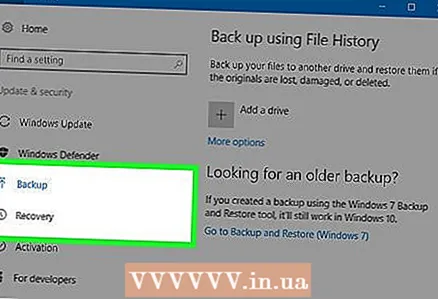 1 Përfitoni nga opsionet e rikuperimit të skedarëve në Windows. Windows 7 dhe Windows 8 kanë aftësinë për të mbështetur historinë e ndryshimit të skedarëve. Për të qenë në gjendje të ruani kopje rezervë, duhet të aktivizoni funksionet përkatëse në sistemin operativ.
1 Përfitoni nga opsionet e rikuperimit të skedarëve në Windows. Windows 7 dhe Windows 8 kanë aftësinë për të mbështetur historinë e ndryshimit të skedarëve. Për të qenë në gjendje të ruani kopje rezervë, duhet të aktivizoni funksionet përkatëse në sistemin operativ. - Nëse nuk dini si të bëni kopje rezervë në Windows 8, ky artikull do të jetë i dobishëm për ju.
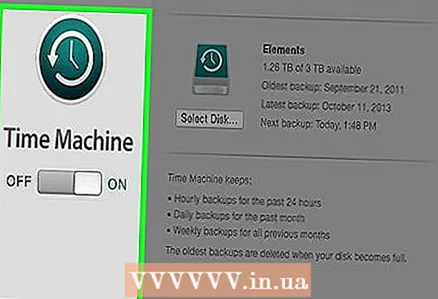 2 Nëse keni të instaluar OS X në kompjuterin tuaj, përdorni Time Machine për të rivendosur një version të mëparshëm të skedarit. Ju do të duhet të konfiguroni programin në mënyrë që të ruajë kopje rezervë në një hard disk të jashtëm, megjithatë, falë kësaj, gjithmonë do të keni qasje në të gjitha versionet e skedarëve që do të shfaqen me kalimin e kohës.
2 Nëse keni të instaluar OS X në kompjuterin tuaj, përdorni Time Machine për të rivendosur një version të mëparshëm të skedarit. Ju do të duhet të konfiguroni programin në mënyrë që të ruajë kopje rezervë në një hard disk të jashtëm, megjithatë, falë kësaj, gjithmonë do të keni qasje në të gjitha versionet e skedarëve që do të shfaqen me kalimin e kohës. - Ky artikull do t'ju tregojë se si të përdorni Time Machine.